 Accueil
>
Combiner pdf
> Comment fusionner des fichiers PDF avec PDFelement
Accueil
>
Combiner pdf
> Comment fusionner des fichiers PDF avec PDFelement
Résumé :
Lorsque vous travaillez avec des fichiers PDF, il peut être utile de fusionner plusieurs fichiers en un seul document. Cela peut être particulièrement pratique lorsque vous avez plusieurs fichiers PDF qui traitent du même sujet ou qui doivent être envoyés ensemble. Heureusement, il existe des outils tels que PDFelement qui peuvent vous aider à fusionner facilement des fichiers PDF en un seul document. Dans cet article, nous vous offrons les méthodes de fusionner des fichiers pdf avec PDFelement.
 100% sécurité garantie
100% sécurité garantie  100% sécurité garantie
100% sécurité garantie  100% sécurité garantie
100% sécurité garantie  100% sécurité garantie
100% sécurité garantie Dans cet article :
Partie 1. Comment fusionner des fichiers PDF avec PDFelement
PDFelement est un outil puissant et polyvalent pour fusionner des fichiers PDF. Avec sa facilité d'utilisation et ses fonctionnalités avancées, il vous permet de créer rapidement des documents PDF fusionnés selon vos besoins. Essayez PDFelement dès aujourd'hui et découvrez comment il peut simplifier votre travail de fusion de fichiers PDF.
 100% sécurité garantie
100% sécurité garantie  100% sécurité garantie
100% sécurité garantie  100% sécurité garantie
100% sécurité garantie  100% sécurité garantie
100% sécurité garantie Voici une vidéo tutorielle sur la méthode de combiner des fichier PDF :
Étape 1. Importer des fichiers PDF
Lancez PDFelement et ouvrez votre fichier PDF, et puis cliquez sur le bouton « Combiner PDF ».
 100% sécurité garantie
100% sécurité garantie  100% sécurité garantie
100% sécurité garantie  100% sécurité garantie
100% sécurité garantie  100% sécurité garantie
100% sécurité garantie 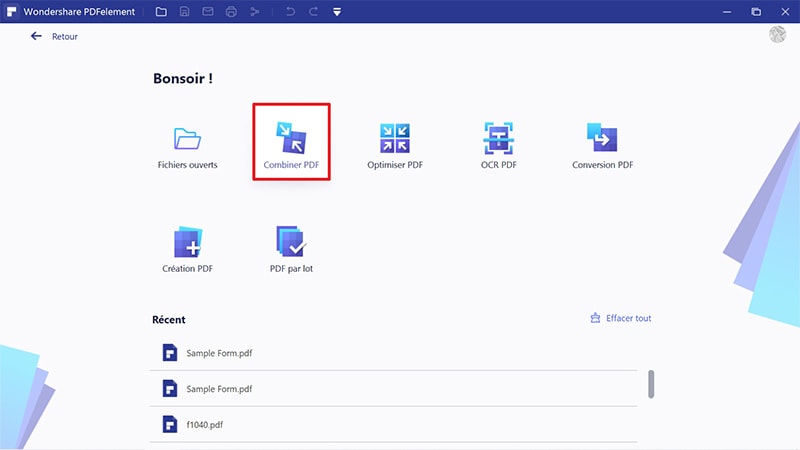
Étape 2. Fusionner votre PDF en un seul fichier
Sur la fenêtre qui apparait, sélectionnez les fichiers que vous souhaitez fusionner en les glissant sur celle-ci ou en cliquant sur « Sélectionnez un fichier / Ajouter Fichiers ». Et puis, vous pouvez cliquer sur la case à cocher « Générer un nouveau catalogue à partir des signets ». Une fois que vous êtes satisfaits, cliquez sur le bouton « Appliquer » afin de fusionner vos fichiers.
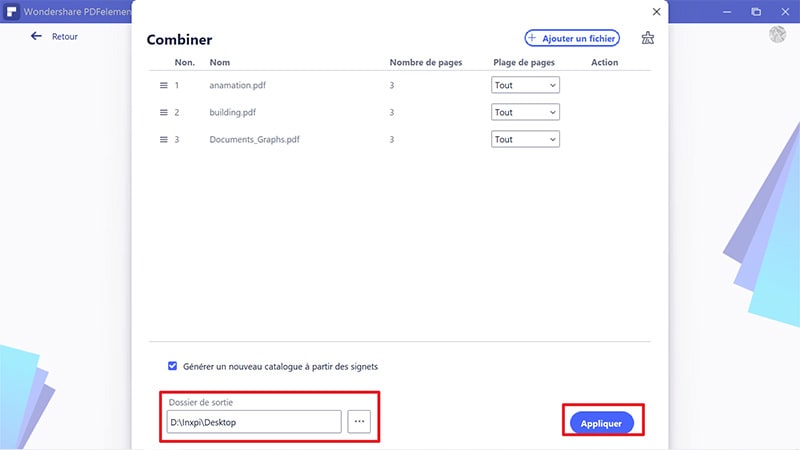
Étape 3. Afficher ou modifier le PDF fusionné
Après le processus de fusion, vous pouvez maintenant afficher le fichier ou modifier le contenu selon vos besoins. PDFelement vous permet de modifier le texte, l'image, l'arrière-plan, les formulaires, etc.
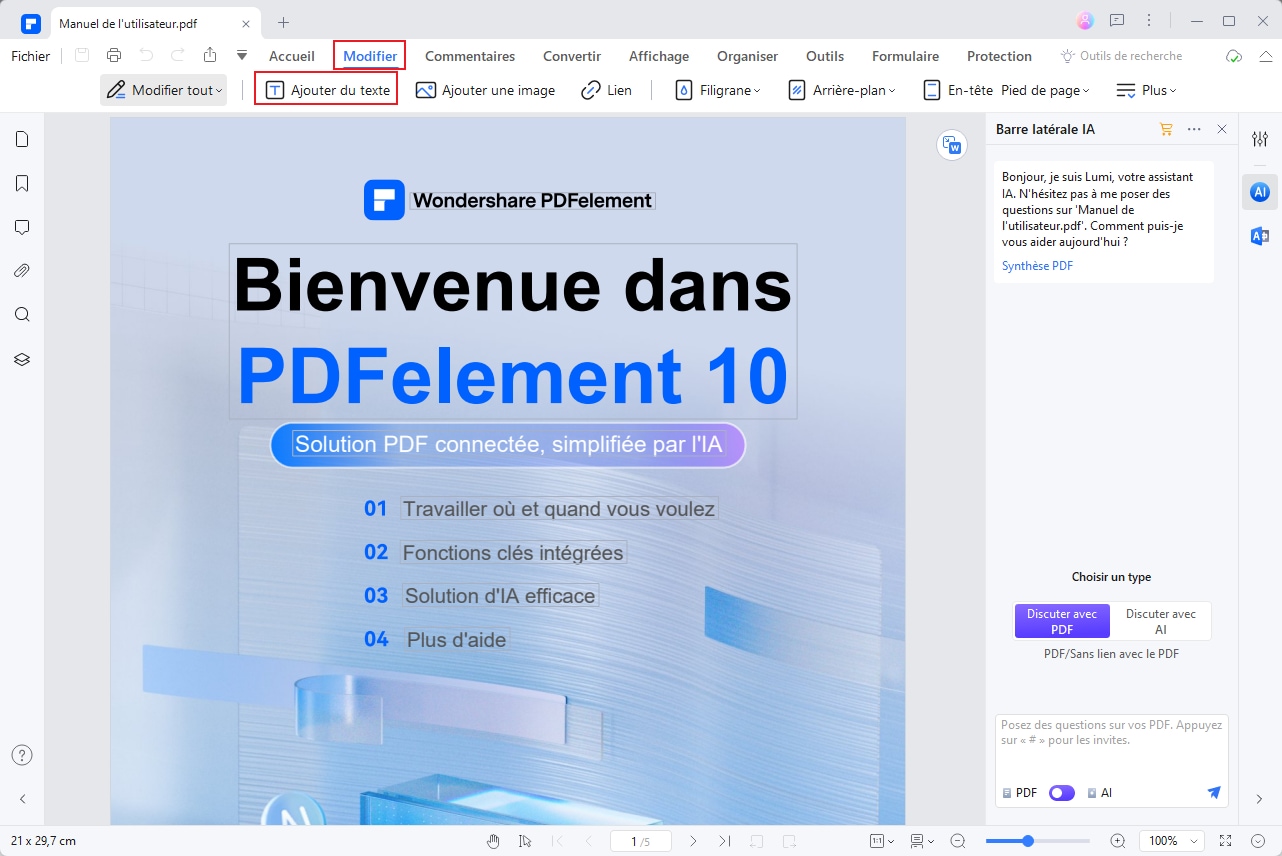
Partie 2. Comment fusionner des fichiers PDF par miniature
Étape 1. Charger un fichier PDF dans PDFelement
Double-cliquez sur l'icône du programme afin de le lancer, puis faites glisser et déposez un document PDF dans la fenêtre du programme pour l'ouvrir.

Étape 2. Sélectionner d’autres PDF à fusionner
Vous pouvez cliquer sur l'onglet « Vignettes » afin d’afficher les vignettes de pages, puis faites un clic droit sur une page pour sélectionner « Insérer une/des page(s) > À partir de PDF ». Dans la fenêtre qui apparait, vous pouvez parcourir votre ordinateur afin de sélectionner d’autres documents PDF à fusionner en un seul fichier.
 100% sécurité garantie
100% sécurité garantie  100% sécurité garantie
100% sécurité garantie  100% sécurité garantie
100% sécurité garantie  100% sécurité garantie
100% sécurité garantie 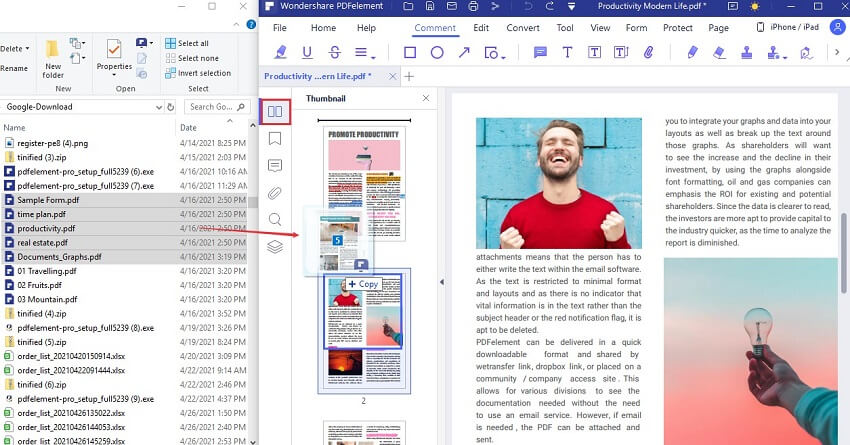
Étape 3. Enregistrer le fichier fusionné
Une fois le fichier fusionné, vous pouvez cliquer sur le bouton « Fichier » > « Enregistrer sous » pour enregistrer le fichier au format souhaité.
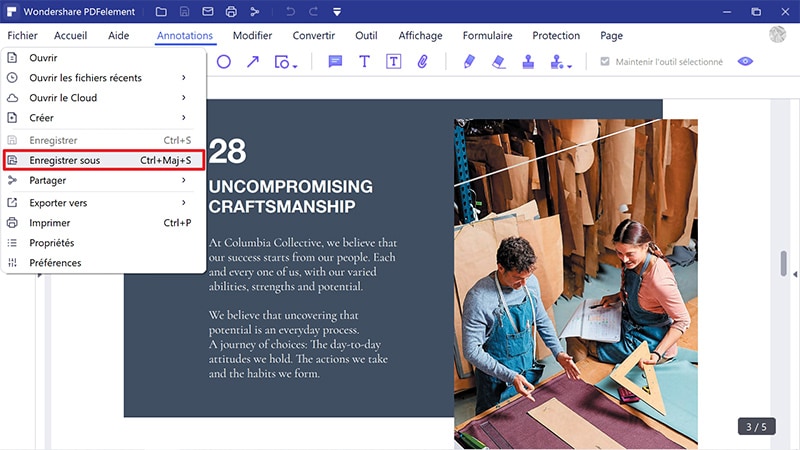
Comment fusionner des fichiers PDF en insérant d'autres fichiers PDF
Étape 1. Charger un fichier PDF dans PDFelement
Ouvrez PDFelement, puis faites glisser et déposez votre document PDF dans la fenêtre du programme pour l'ouvrir, ou cliquez sur le bouton « Ouvrir les fichiers » dans la fenêtre d'accueil.

Étape 2. Sélectionnez d'autres fichiers PDF à fusionner
Vous pouvez accéder à l'onglet « Page » et choisir « Insérer » > « À partir d'un PDF », puis suivre les mêmes étapes que ci-dessus pour fusionner les fichiers PDF comme vous le souhaitez.
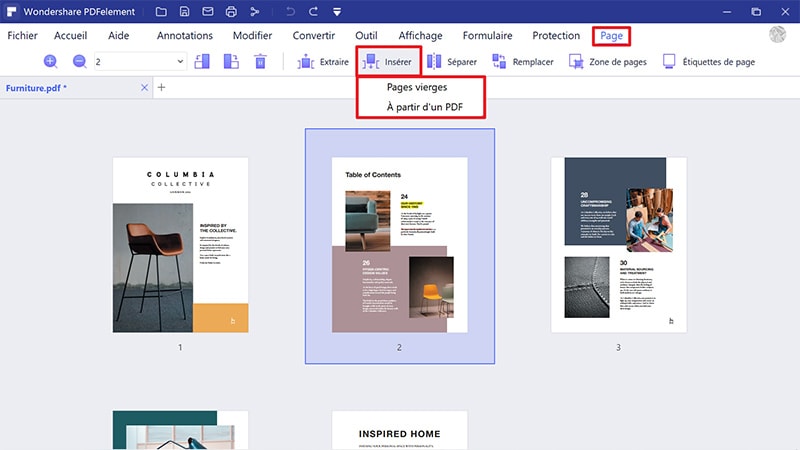
Étape 3. Modifier ou compresser le PDF que vous avez fusionné (Facultatif)
Vous pouvez utiliser PDFelement afin de compresser votre document fusionné. Cliquez sur l’onglet « Modifier » situé sur le menu supérieur et modifier le document PDF comme vous le souhaitez. Ou vous pouvez reduire la taille d'un PDF si vous avec besoin.
 100% sécurité garantie
100% sécurité garantie  100% sécurité garantie
100% sécurité garantie  100% sécurité garantie
100% sécurité garantie  100% sécurité garantie
100% sécurité garantie 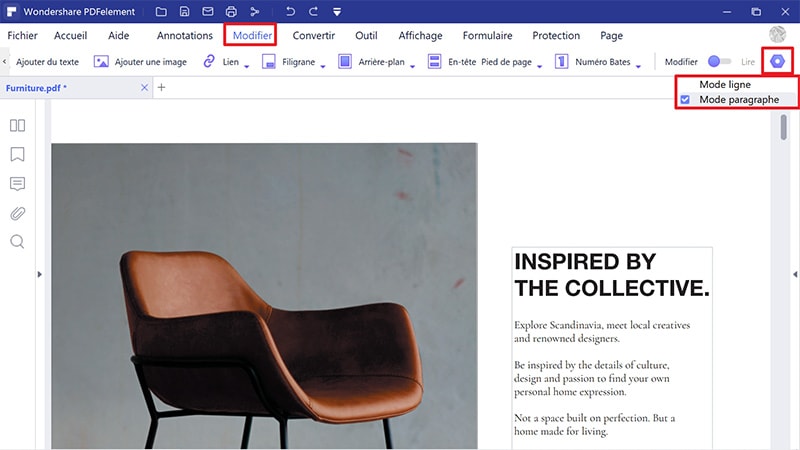
Partie 3. Les autres outils gratuits de fusion PDF
1. Batch PDF Merger
Batch PDF Merger est un logiciel facile à utiliser qui peut fusionner plusieurs fichiers PDF en un seul fichier volumineux en quelques étapes simples. Il est compatible avec Windows et macOS. Tout ce que vous avez à faire est de faire glisser et de déposer les fichiers que vous souhaitez combiner dans le programme. De plus, vous pouvez organiser vos fichiers dans l'ordre que vous souhaitez.
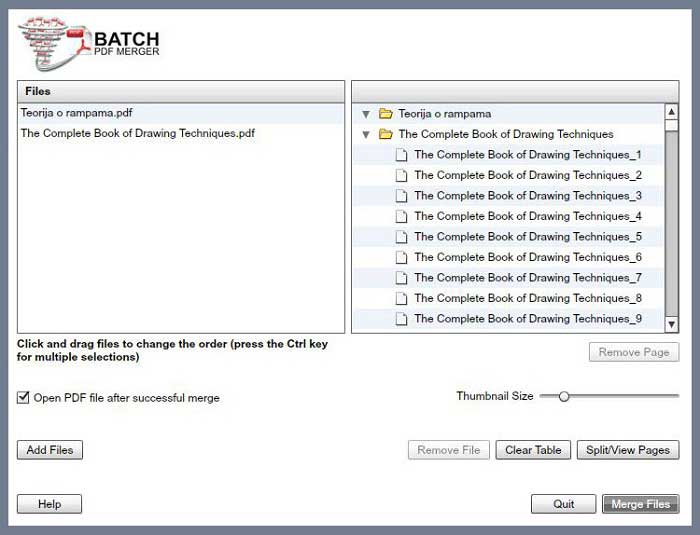
2. Icecream PDF Split and Merge
Icecream PDF Split & Merge est un logiciel permettant de diviser et fusionner facilement et rapidement vos fichiers PDF. Il peut fusionner plusieurs fichiers PDF en un seul fichier PDF. Il permet aussi de fusionner des fichiers PDF protégés par des mots de passe. Icecream PDF Split & Merge est compatible avec Windows et Mac OS.
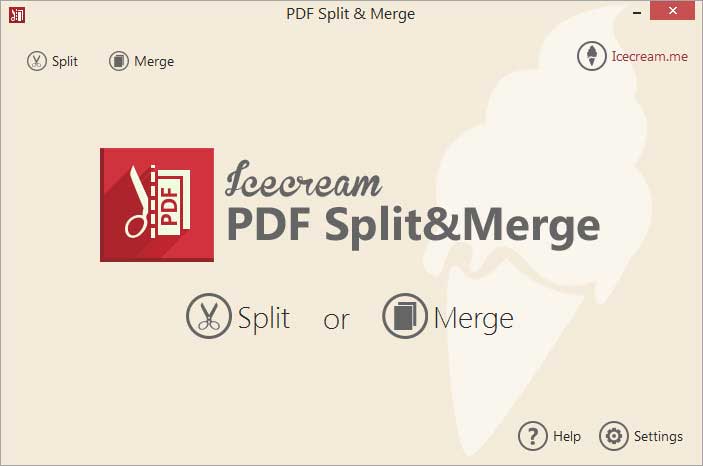
3. Adobe® Acrobat®
Adobe® Acrobat® est une solution PDF complète qui offre une fonctionnalité de combinaison PDF très pratique. Vous pouvez combiner les fichiers dont vous avez besoin, comme des images, des documents XSL, PDF ou Word en un seul fichier PDF. Faites glisser et déposez les fichiers afin de réorganiser les pages et combinez !
Cependant, le support produit d’Acrobat XI prendra fin en octobre 2017 (conformément à la politique de cycle de vie de produit d’Adobe). Cela signifie qu’Adobe ne fournira plus aucun support technique ni plus aucunes mises à jour pour Acrobat XI, ce qui peut présenter d'importants inconvénients comme des failles de sécurité ou des bugs non résolus.
Dans ce cas, vous pouvez trouver la meilleure alternative à Acrobat.

4. PDF Combine
PDF Combine est un outil simple à utiliser permettant de fusionner des documents PDF. Cet outil offre une plate-forme simple à ses utilisateurs tout en fournissant de nombreuses options afin de contrôler le processus de fusion. Vous pouvez sélectionner un dossier entier pour le fusionner en un seul fichier ou alors sélectionner individuellement des fichiers. Son interface simpliste permet de gagner du temps car les différentes fonctionnalités de l’application sont très faciles à trouver.
Cependant, le guide d’assistance de PDF Combine est très limité, ce qui signifie que les novices vont probablement rencontrer des problèmes en utilisant ce logiciel.

If Si vous souhaitez utiliser un logiciel de fusion de PDF en ligne, vous pouvez découvrir comment fusionner des fichiers PDF en ligne.
Conclusion :
La fusion de fichiers PDF est une compétence très utile qui peut vous aider à mieux gérer et organiser vos documents. Dans cet article, nous avons présenté trois méthodes différentes pour fusionner des fichiers PDF, nous recommandons l'utilisation de PDFelement car c'est un éditeur PDF puissant, facile à utiliser et abordable. PDFelement peut non seulement vous aider à fusionner des fichiers PDF, mais également à effectuer diverses autres opérations d'édition de PDF, telles que l'ajout de commentaires, la conversion de formats de fichier, la reconnaissance OCR, etc. Par conséquent, si vous avez besoin d'un éditeur PDF complet, nous recommandons vivement PDFelement.
 100% sécurité garantie
100% sécurité garantie  100% sécurité garantie
100% sécurité garantie  100% sécurité garantie
100% sécurité garantie  100% sécurité garantie
100% sécurité garantie Téléchargement gratuit ou Acheter PDFelement
Téléchargement gratuit ou Acheter PDFelement
Articles connexes
- Cinq méthodes différentes pour combiner des fichiers PDF
- Comment combiner des PDF avec une alternative à Foxit - PDFelement
- Comment fusionner des e-mails en fichier PDF
- Guide de fusion efficace : Naviguer dans le fusionneur de PDF en ligne Adobe et PDFelement
- Comment combiner des fichiers PDF signés numériquement : Un guide pas à pas
 100% sécurisé |
100% sécurisé |




Clara Durand
chief Editor